Restaurer une image disque sur une carte SD de Raspberry Pi
- Jacques Tenneguin
- 2 avr.
- 2 min de lecture
Restaurer une image disque sur une carte SD de Raspberry Pi avec l'utilitaire Linux Disques et Gparted
Pour ce faire, il faut lancer l'application Linux Disques. Vous devriez avoir un écran comme ci-dessous (visualisation des disques du système). Puis sélectionnez, à gauche, le disque sur lequel vous voulez restaurer l'image disque précédemment sauvegardée (voir blogs précédents).

En haut à droite de la fenêtre Disques, vous avez trois tirets. Cliquez sur le bouton gauche de la souris quand vous êtes sur les trois tirets. Puis sélectionnez restaurer dans le menu qui apparaît. Une fenêtre s'affiche comme cela :

Sélectionnez l'image à restaurer (fichier sauvegardé souvent dans Téléchargements). Le système vous signale si la taille du disque est suffisante.
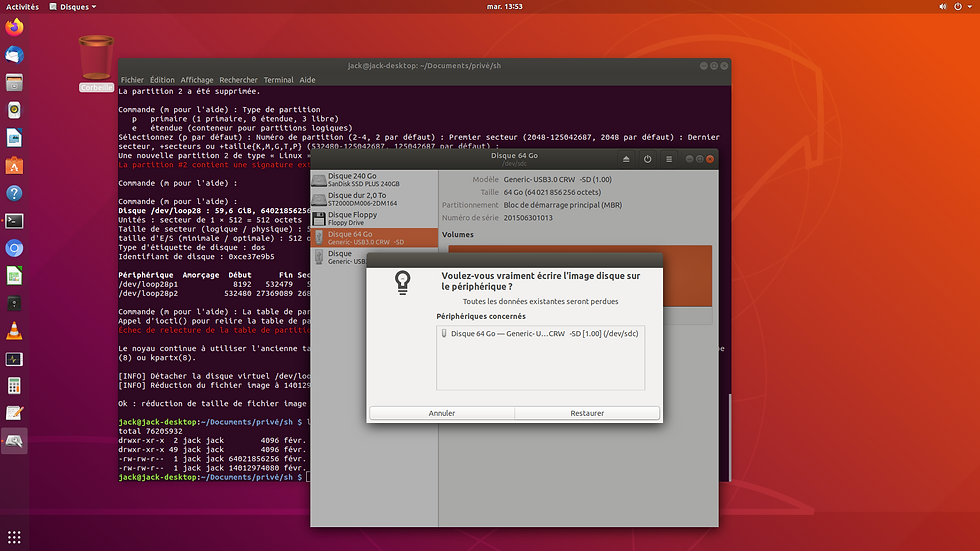
La restauration de l'image commence et peut durer quelques dixaines de minutes en fonction de la taille de l'image à écrire :

Fin de la restauration de l'image disque

Exemple d'une image disque de Raspberry Pi restaurée sur une carte SD de 64GB

Maintenant, Lancez l'utilitaire Gparted et sélectionnez le disque sur lequel vous avez restauré l'image disque (ici /dev/sdc).

Maintenant, cliquez dans la zone de la partition à étendre (ici /dev/sdc2). Puis cliquez sur le menu Partition et sélectionnez l'option Redimentionner/Etendre.

Avec le curseur de la souris sur la flêche noire, maintenez le bouton gauche de la souris enfoncé et déplacez la souris sur la droite. La zone peut être étendue sir votre disque (sdc dans ce cas) ne contient pas de partition après la partition sélectionnée (ici pas de partition après sdc2).

Cliquez sur Redimensionner et attendez la fin du redimmentionnement. Cela peut prendre plusieurs dixaines de minutes. Voilà c'est fini, votre carte SD est utilisable avec votre Raspberry Pi !


Comments